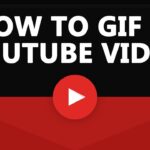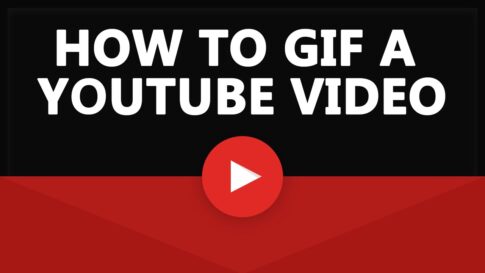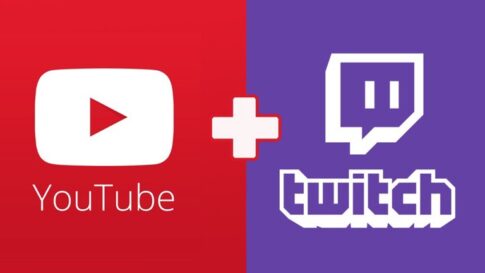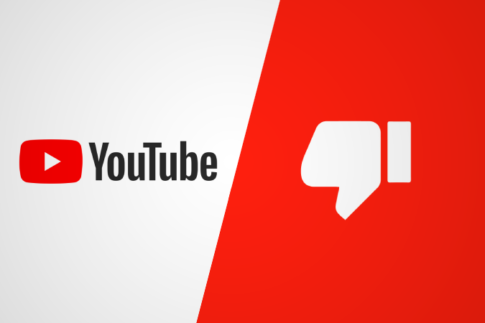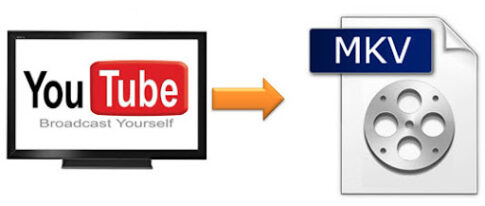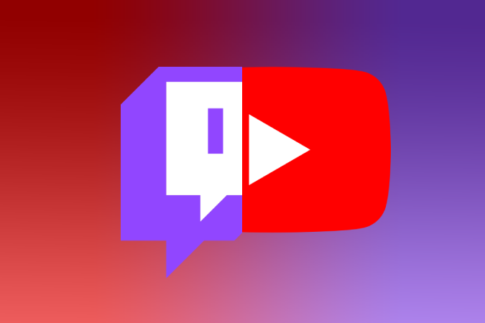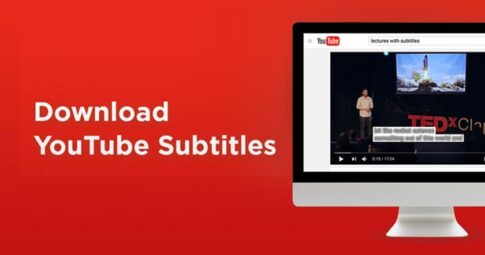YouTubeのビデオをMp3QRコードに変換するには、オンラインのQRコードジェネレーターを使用します。
ただし、ビデオYouTubeをオーディオファイルのQRコードまたはMp3 QRコードに変換する前に、まずビデオファイルをMP3ファイルに変換する必要があります。
この記事では、それを行う方法についての完全なガイドをお教えします!
ページコンテンツ
最初にYouTubeビデオをMP3ファイルに変換する
YouTubeをMP3に変換するための2つの最良の方法は次のとおりです。
- WinX HD Video ConverterDeluxeでYouTubeをMP3に変換する
- オンラインでYouTubeをMP3に変換する
方法1:WinX HD Video ConverterDeluxeを使用してYouTubeをMP3に変換する
WinX HD Video Converter Deluxeは、オールインワンのビデオ編集ツールです。YouTube、Facebookなどの1,000を超えるWebサイトからビデオをダウンロードし、ビデオを一般的な形式に変換し、ビデオをすばやく簡単にカットすることができます。
購入すると50%の割引と30日間の返金保証が受けられます。
YouTubeビデオをMP3ファイルに変換するには、次の手順に従います。
【設定手順】
1)WinX HD Video Converter Deluxe(WindowsおよびMacで利用可能)をダウンロード してインストールします。
2)コンピューターでVideoProcを実行します。
3)ダウンローダーをクリックします。
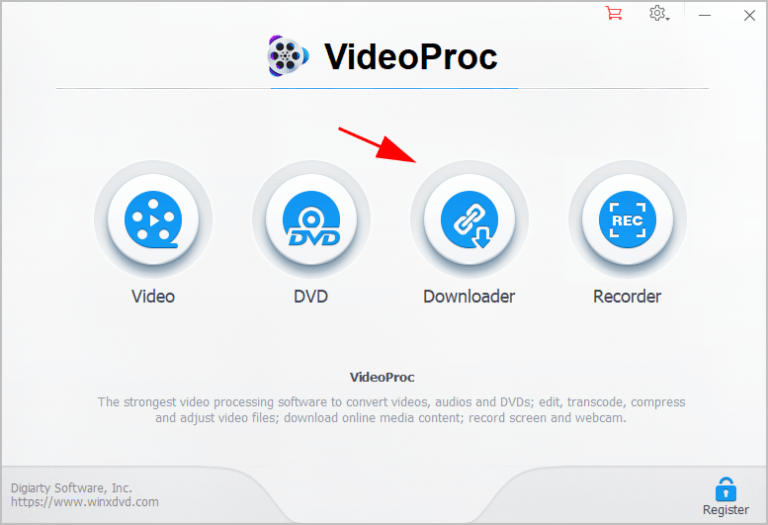
4)[ビデオの追加]をクリックします。
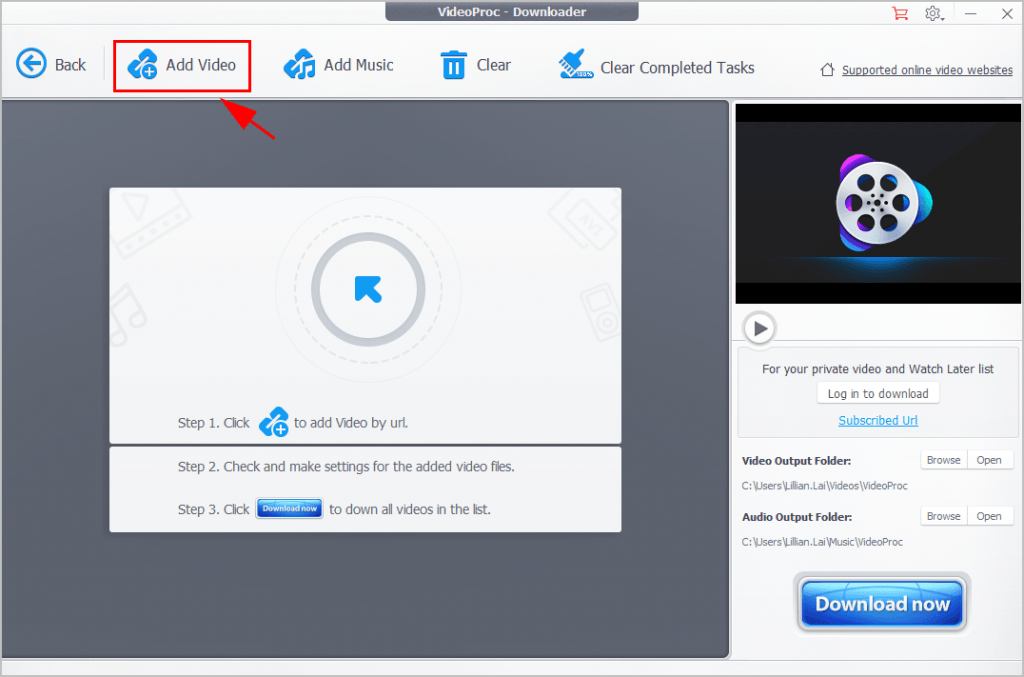
5)YouTubeビデオのURLをコピーして貼り付け、[分析]をクリックします。
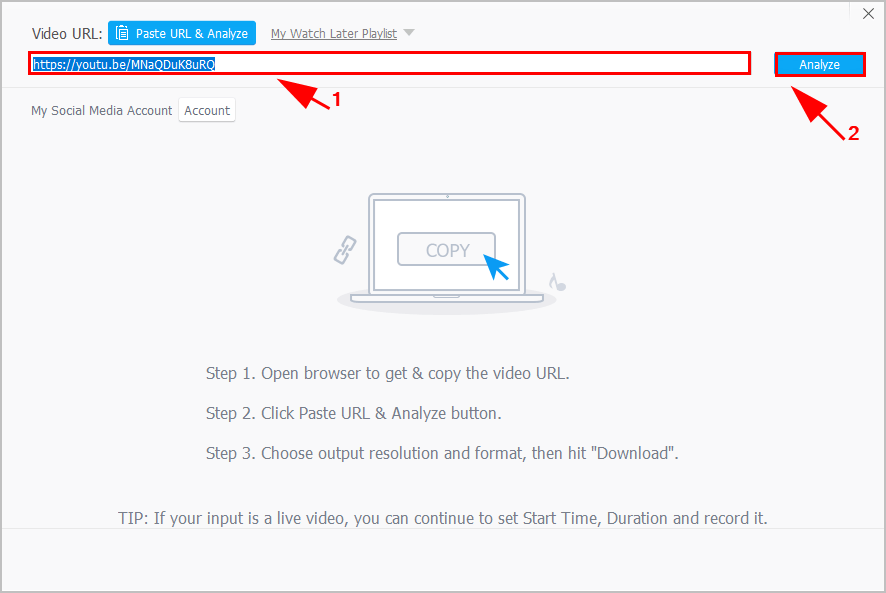
6)分析後、リストからビデオ品質を選択し、[選択したビデオのダウンロード]をクリックします。
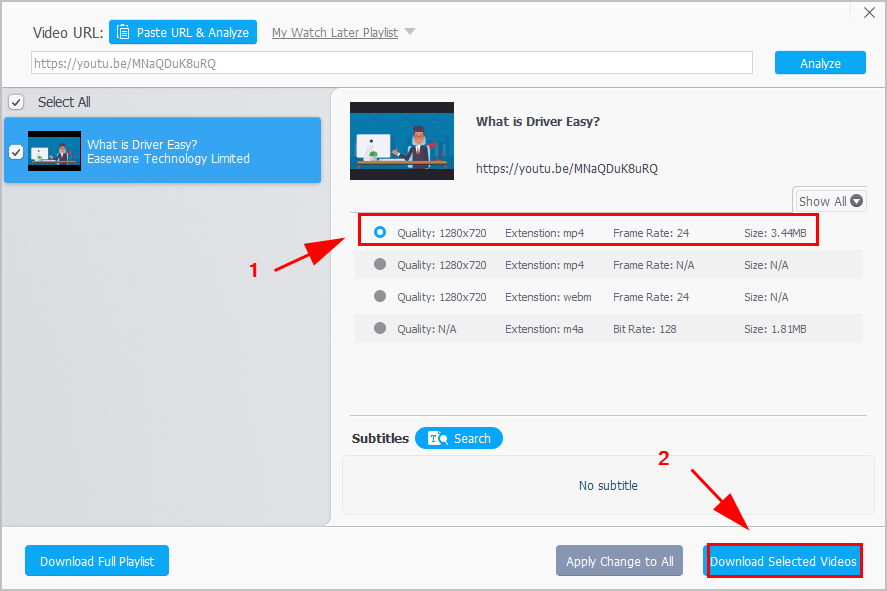
7)右下隅にある[今すぐダウンロード]をクリックします。ビデオが保存された場所をメモします。
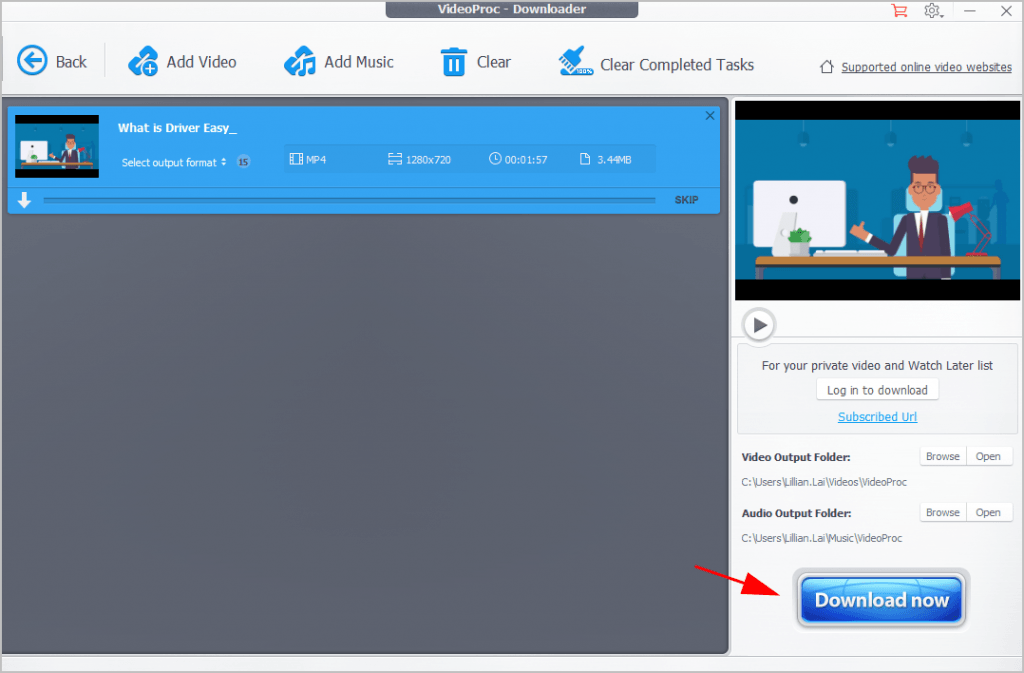
8)ダウンロード後、上部の[戻る]ボタンをクリックします。
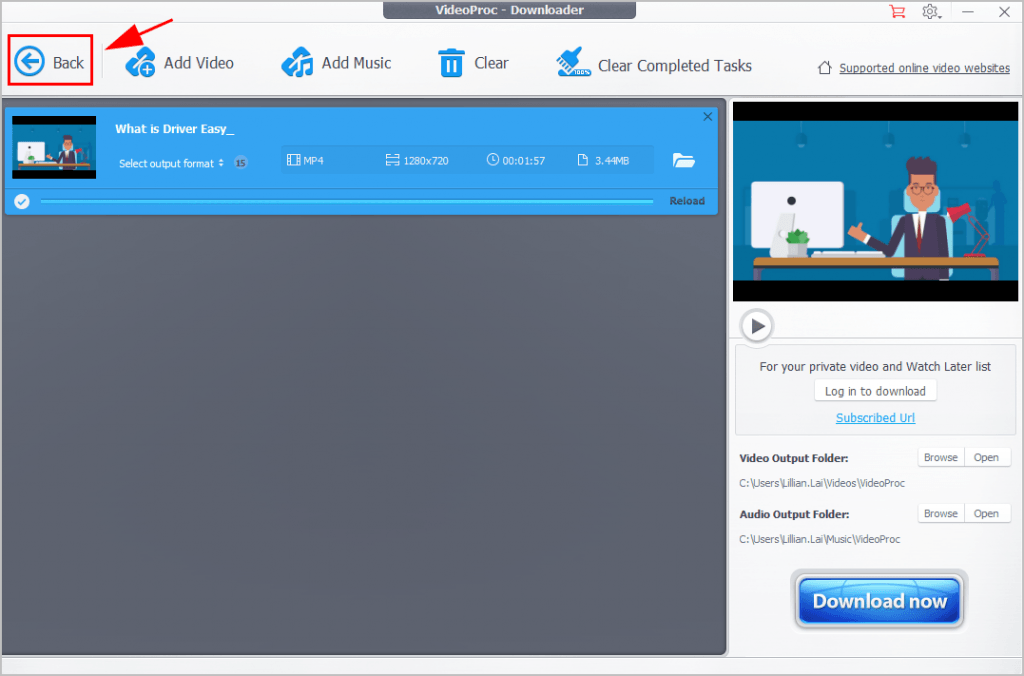
9)[ビデオ]をクリックします。
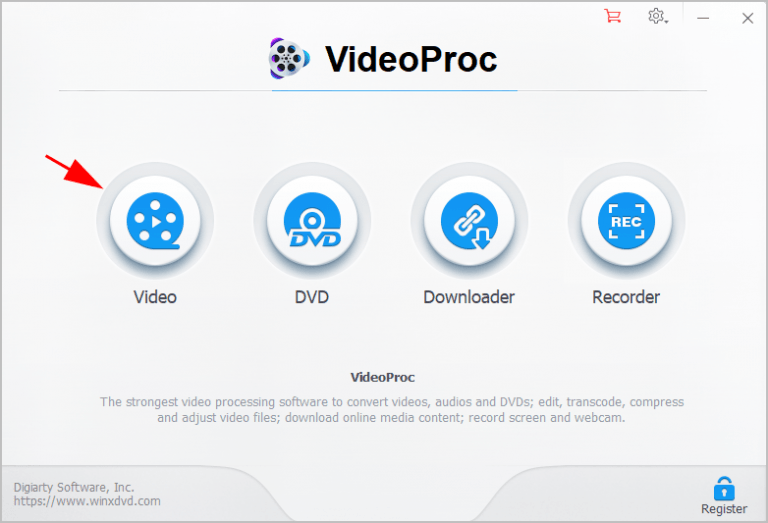
10)[ +ビデオ]をクリックします。次に、ファイルの場所に移動して、ダウンロードしたばかりのビデオを選択してインポートします。
または、ここでビデオをペインにドラッグアンドドロップするだけです。
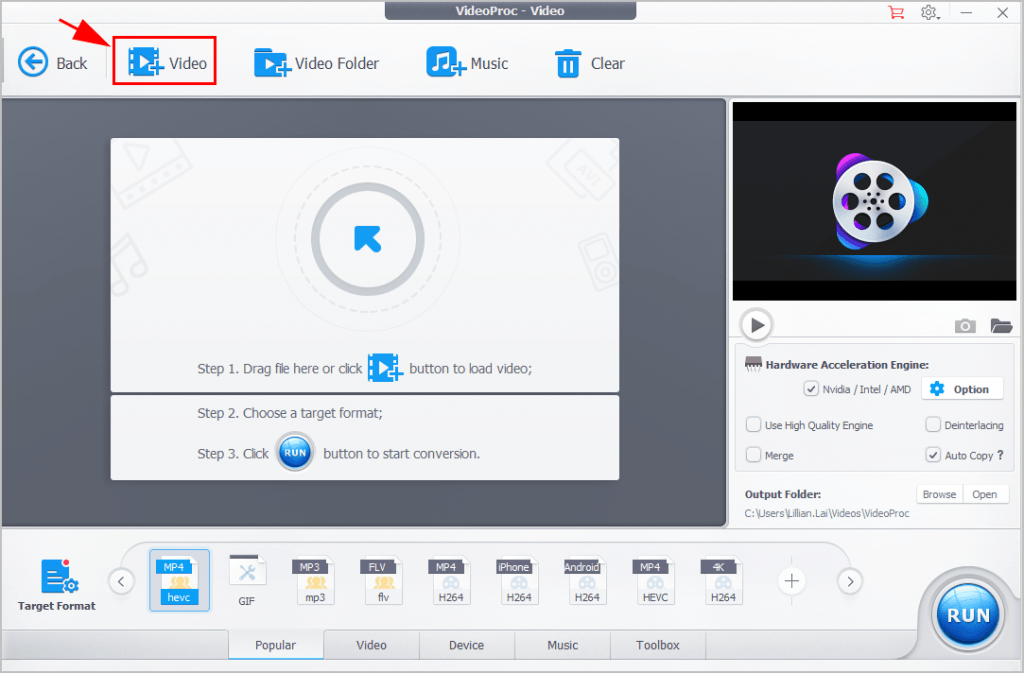
11)Target Formatに移動し、Musicをクリックして、MP3を選択します。
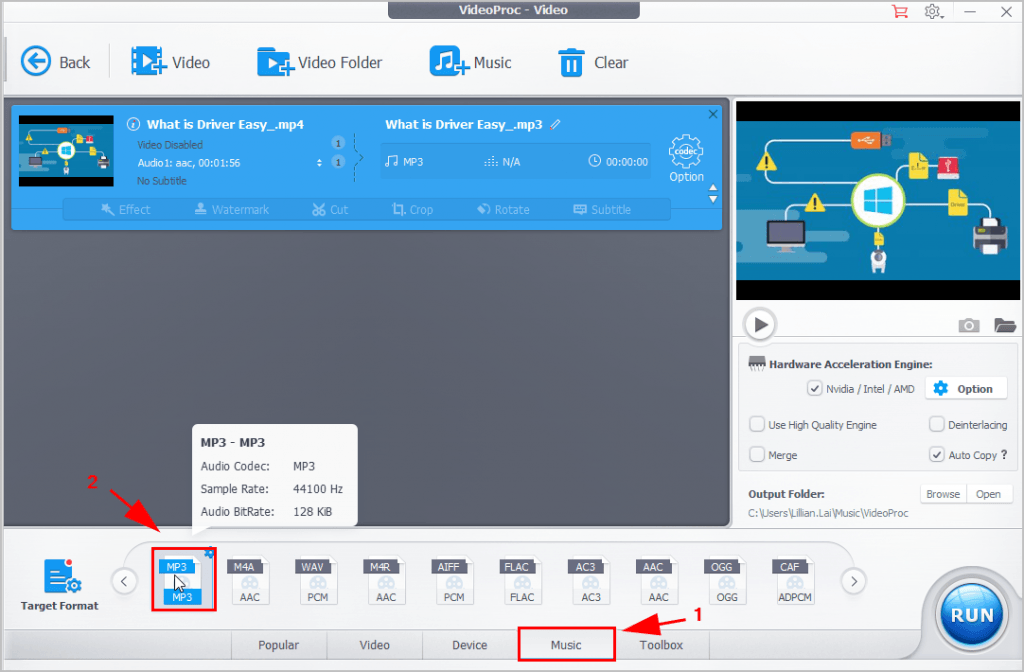
12)[実行]をクリックします。VideoProcはあなたのビデオをMP3ファイルに変換します。
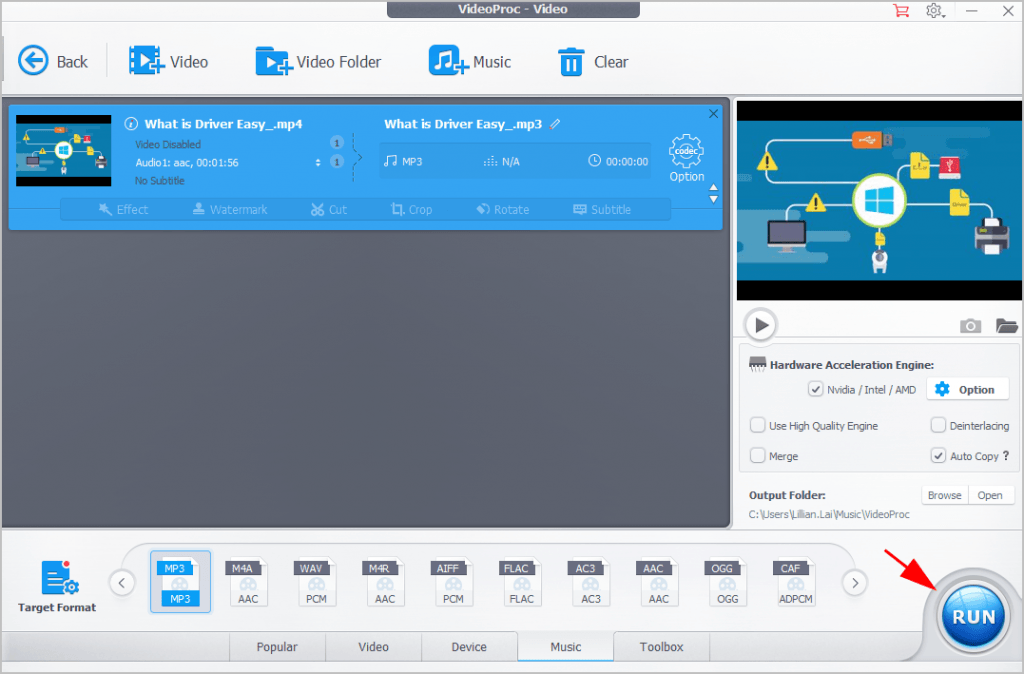
完了すると、出力フォルダがポップアップし、変換されたMP3ファイルが表示されます。楽しめ!
方法2:YouTubeをオンラインでMP3に変換する
上記の方法がうまくいかなくても心配しないでください。別のオプションがあります-YouTubeビデオをオンラインでMP3ファイルに変換します。
オンラインビデオコンバーターを使用すると、YouTubeビデオを簡単に変換でき、重いソフトウェアをダウンロードする必要がありません。
あなたが選ぶための多くのオンラインビデオコンバーターがあります。時間と忍耐力がない場合は、以下の手順に従ってください。
【設定手順】
1)ブラウザでhttps://www.onlinevideoconverter.com/youtube-converterを開きます。
2)YouTubeビデオのURLをコピーして貼り付け、[フォーマット]のドロップダウンメニューをクリックして、[オーディオフォーマット] > [ 。mp3 ]を選択します。
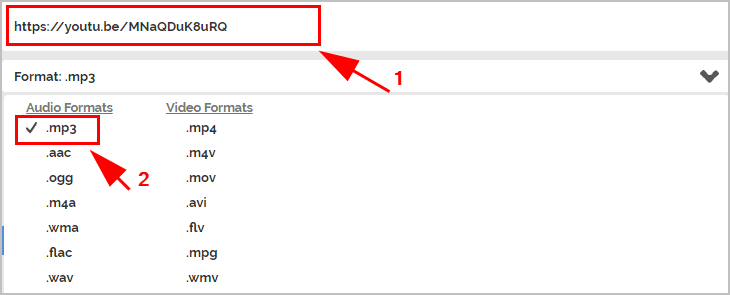
3)次に、[開始]をクリックします。ウェブサイトが処理を開始します。
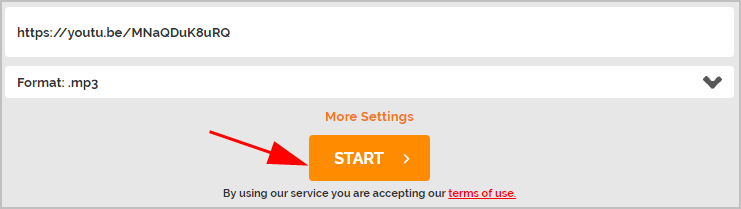
4)終了したら、[ダウンロード]をクリックしてMP3ファイルをコンピューターにダウンロードします。
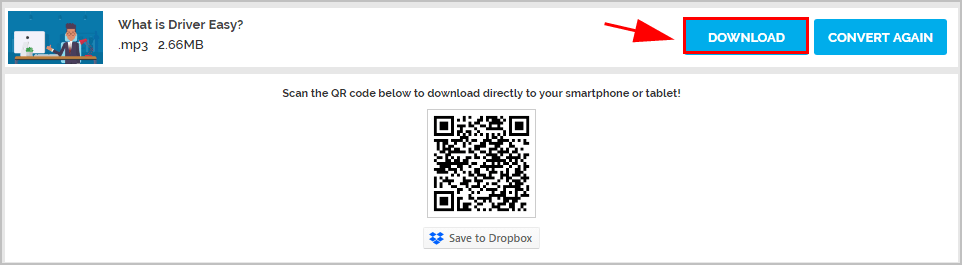
または、QRコードをスキャンして、MP3ファイルを携帯電話に直接ダウンロードすることもできます。

これはとても簡単です。
MP3ファイルをQRコードに変換します。
QRTiger QRコードジェネレーターでは、YouTubeビデオをMP3QRコードに変換する方法が2つあります。
ファイルストレージメニューサービスまたはMP3QRコードカテゴリを使用できます。
さて、2つの違いは何ですか?
ファイルストレージメニューサービスの使用
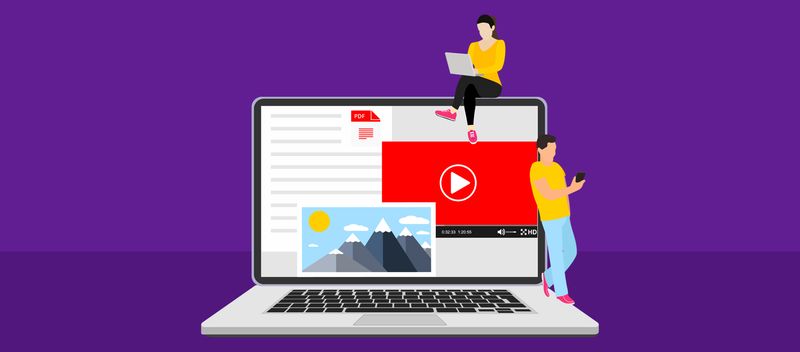
ファイルストレージサービスメニューでは、MP3ファイルをアップロードできるだけでなく、MP4ファイル、PDFファイル、Jpeg、PNG、ワードファイル、excelファイルをアップロードしてQRコードに変換することもできます。
この機能の興味深い点は、YouTubeビデオをMP3 QRコードに変換すると、Mp3QRコードをファイルストレージカテゴリが提供する別のファイルサービスに編集できることです。
たとえば、Mp3 QRコードから、ファイルをPDFファイル、Wordファイル、MP4、Jpeg、またはPNGファイルに置き換えることができます 。これは、本質的に動的であるため、別のQRコードを印刷または生成する必要がありません。
【設定手順】
- 行く www.qrcode-tiger.com
- [ファイル]カテゴリをクリックして、ダウンロードしたMp3ファイルをアップロードします。
- [動的QRコードの生成]をクリックします。
- MP3QRコードをカスタマイズする
- ダウンロードする前にテストしてください
- MP3QRコードをダウンロードして印刷または配布する
MP3QRコードメニューサービスの利用
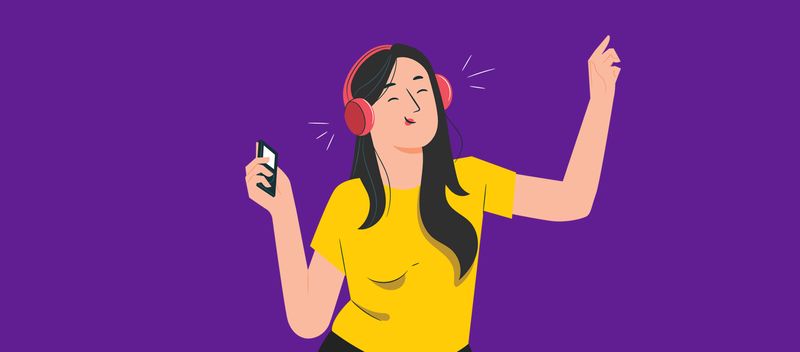
ファイルストレージサービスとは異なり、MP3 QRコードメニューでは、Mp3 QRコードをアップロードして、ファイルを別のMp3ファイルに置き換えることしかできません。これがその方法です。
【設定手順】
- 行く www.qrcode-tiger.com
- MP3カテゴリをクリックして、ダウンロードしたファイルをアップロードします。
- [動的QRコードの生成]をクリックします。
- MP3QRコードをカスタマイズする
- ダウンロードする前にテストしてください
- MP3QRコードをダウンロードして印刷または配布する
オーディオファイルのQRコードを作成する
Mp3ファイルまたはオーディオファイルをすでに準備している場合は、QRコードに直接変換できます。上記と同様の手順に従ってください。
重要なお知らせ:Mp3 QRコードとファイルストレージサービスQRメニューは動的タイプのQRコードです。つまり、MP3ファイルを印刷または展開した場合でも別のMp3に置き換えることができるため 、長期的にはより多くの費用を節約できます。 。さらに、QRコードのスキャンを追跡することもできます!
さらに、QRTiger QRコードジェネレーターは、プレミアムプランのユーザーの場合は最大20 MBのアップロードを提供し、通常のプランの場合は最大5MBのアップロードを提供します。
さらに、Mp3ダイナミックQRコードを使用すると、MP3スキャンを追跡できるため、スキャナーの人口統計やMP3QRコードをスキャンしたユーザーを知ることができます。
QRコードの基本
QRコードには、静的QRコードと動的QRコードの2種類があります。
静的QRコード
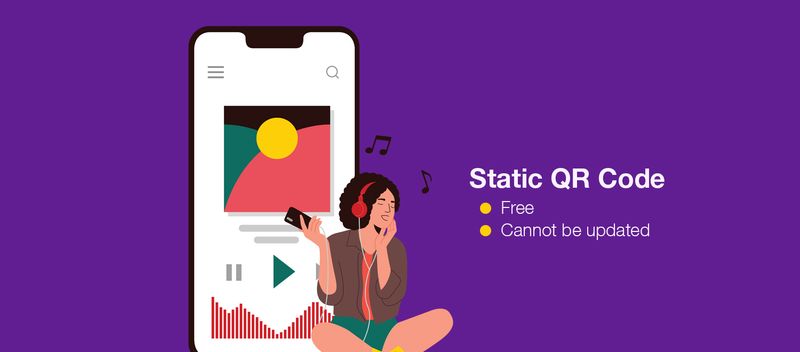
静的QRコードは無料で作成できます。ただし、静的QRコードで情報をエンコードしたり、ファイルをこのタイプのQRコードに変換したりすると、情報はコードのグラフィックに永続的に保存され、暗号化した情報に永久にリダイレクトされ、編集できなくなります。
データはコードのグラフィックスに保存されるため、入力する情報が増えるほど、データは引き伸ばされたりピクセル化されたりします。
これが発生すると、データを運ぶQRコードの周りのドットが縮小し、スキャンが困難になります。
そうは言っても、静的QRコードに入れることができるのは限られた情報の一部だけです。
ダイナミックQRコード
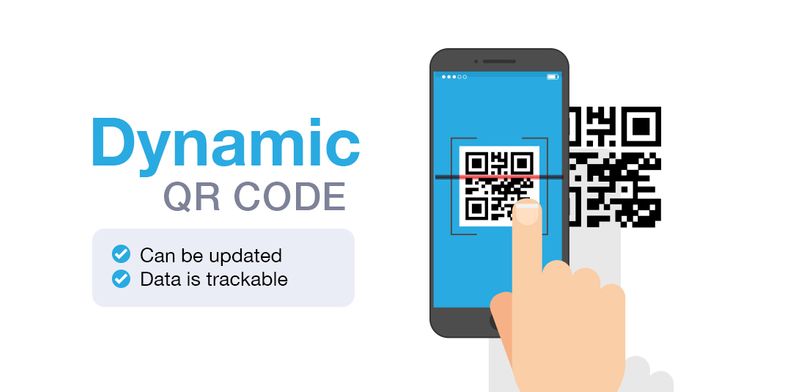
動的QRコードは、より多くのコンテンツをPDF、Mp3、Mp4、大きなファイルを含むソーシャルメディアなどのQRコードに変換する必要がある場合に使用するのに適しています。
ファイルタイプが動的タイプのQRコードに変換される場合、情報はQRコードのグラフィック自体に直接保存されません。ただし、ユーザーをオンライン情報に導くリダイレクトする短いURLが含まれています。
ダイナミックQRコードデータは、主にユーザーが自分のデータファイルを編集して、QRスキャンの数を追跡することができQRコードジェネレータのダッシュボードに格納されています。
YouTubeのビデオを動的QRでMp3コードに変換する場合の利点
あなたにお金を節約します

ダイナミックQRコードは編集可能なタイプです。つまり、マーケティング資料にダイナミックQRコードを印刷した場合でも、その背後にあるコンテンツを変更できるため、印刷にかかる費用の大部分を節約できます。
リアルタイムで編集可能なコンテンツ

動的QRコードは 、リアルタイムでもコンテンツ内で編集可能であるため、QRコードのマーケティングキャンペーンを完全に制御できます。
ファイルストレージサービスを使用してマルチメディアコンテンツを提供します

すでに説明したように、ファイルストレージサービスを使用してMP3 QRコードを変換すると、MP3 QRコードを別のMP3ファイルに置き換えるだけでなく、PNG、MP4、Jpegなどの別のファイルタイプにリダイレクトすることもできます。 、PDFなど、別のQRコードを再度印刷する必要はありません。
動的QRコードでYouTubeをMp3QRコードに変換することは追跡可能です

動的QRコードを使用すると 、スキャンのデータ、スキャン元/都市/国などを追跡できるQRコード追跡システムをセットアップできます 。また、QRコードキャンペーンの中で最も多くのスキャンを取得する場所と場所を確認できます。マーケティングは効果的です。
YouTubeの動画をMP3のQRコードに変換するには?
- www.qrcode-tiger.comyoutube to mp3 qr code generatorに行く。
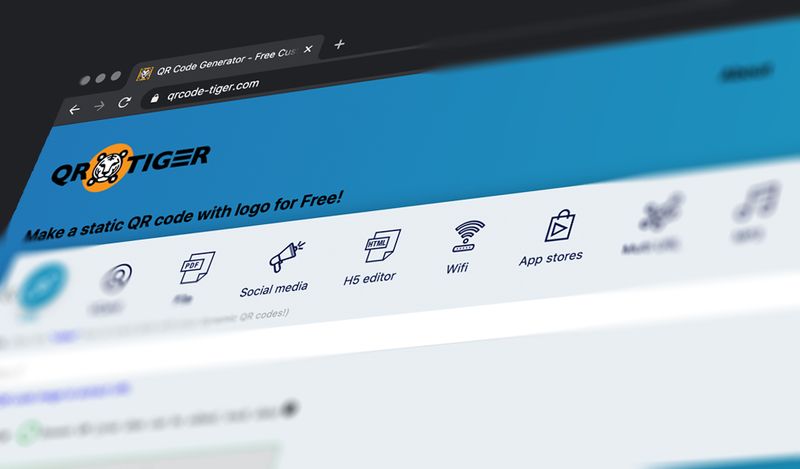
- しかし、他のQRコードソフトウェアとは異なり、QRTigerはMP3 QRコードをカスタマイズしたり、ロゴを追加することができます。
- ファイルメニューのストレージサービスまたはMP3カテゴリをクリックして、ファイルをアップロードしてください。
- [ファイル]メニューの[ストレージサービス]または[MP3]カテゴリをクリックして、ファイルをアップロードします
- あなたの必要性に応じて見つけることができる非常に多くのQRコードソリューションがあります。しかし、あなたはMP3ファイルをQRコードに変換したいので、単にファイルメニューのストレージサービスまたはMP3ファイルのカテゴリをクリックして、ファイルをアップロードしてください。
- 動的QRコードの生成ボタンをクリックしますQRコードの生成を開始するには、「動的QRコードの生成」ボタンを押します。
- MP3QRコードをパーソナライズする
- ロゴや画像、アイコンを追加したり、QRコードの色を設定することで、MP3 QRコードを魅力的にすることができます。また、QRにフレームやコールトゥアクションを追加することもできます。
- ダウンロードする前にテストしてください 作成したQRコードをダウンロードする前に、QRコードがスキャンされ、正しいMP3ファイルにつながることを確認してください。
- QRコードをダウンロードして印刷または配布する
- あなたのMP3 QRコードは、印刷物でもデスクトップ画面でもスキャン可能なので、どんなマーケティング資料にも柔軟に対応できます。
YouTubeからQRコードへ

YouTubeのQRコードを生成することで、YouTubeの動画を直接QRコードに変換することもできます。その手順は、Mp3ファイルをQRコードに変換するのと同様です。
ユーザーは、自分のYouTube動画のURLをコピーして、URLカテゴリまたはYouTubeカテゴリに直接貼り付けるだけです。
しかし、理論的には、どんなURLでもQRコードに変換するという点では、どちらも同じです。しかし、YouTubeファイルは、YouTubeをQRコードに変換することにこだわっているので、ユーザーが混乱することはありません。
動画編集で本格的に稼ぎたいなら有料ソフトがおすすめな理由

最近では個人の技術を手軽にネット上で売買することが可能になっており【ココナラやクラウドワークス】などを利用して数万~数十万稼ぐ人が多い!
実際に動画制作技術十分需要のある技術で・・
- You Tubeなどの動画投稿サイトで稼ぐ
- 動画編集を受注して稼ぐ
- 動画制作会社で働く
など様々な働き方があり実際スマートフォンでの動画の視聴時間は2015年から2019年の5年間で4倍にまで伸びているので需要は確実に高まっています。
無料の動画編集ソフトは効率が悪い

「なら無料の動画編集ソフトで稼ぐことは出来ないの??」
という疑問にお答えすると「稼ぐことはできるがかなり時間効率が悪い」という解答になります。
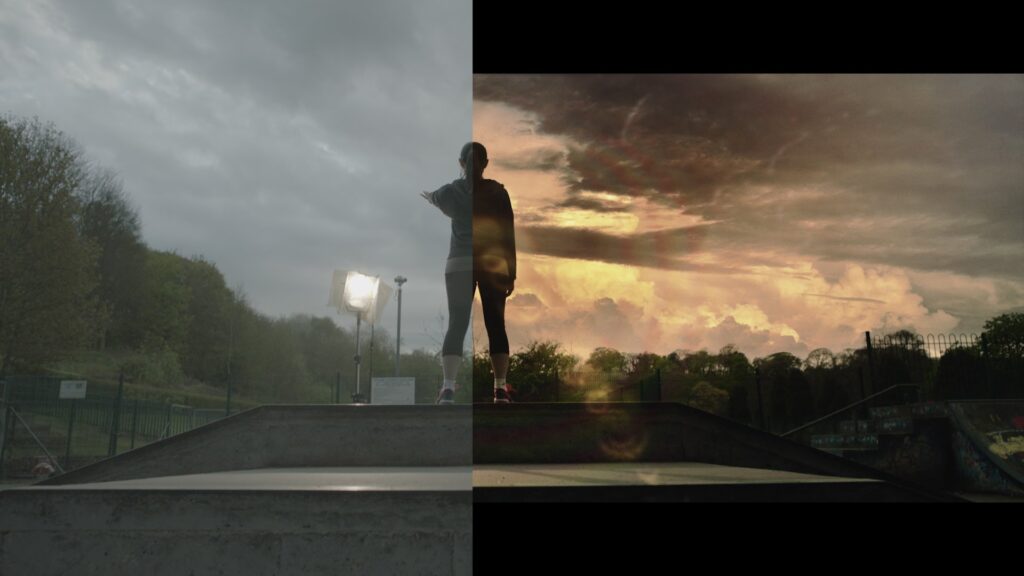
無料の編集ソフトの場合どうしても機能が少ないため売り物レベルの加工となると、有料ソフトでは数分で済む作業が数十分かかってしまうこともザラ。
実際に上記のような[曇り空を美しい夕焼けに変える加工]もAdobeのPremiumプロであればスライドバーなで調整してかなりお手軽に加工することができる。
収入の目安
無料の動画編集ソフト[月数百円~数千円]
有料の動画編集ソフト[月数万円~数十万円]
時間効率を考えると本業を並行しながら動画作成を委託して作業する場合以上収入の内容になるので、動画編集を勉強してお金を稼ぎたいと考えているなら最初から有料の動画編集ソフトを使うことをおすすめします。
実際に著者が使用しておすすめの有料動画編集ソフト
色々動画編集ソフトを試してみた結果個人的におすすめなのが【Adobe Creative Cloud】

Creative CloudはAdobeが提供している「20を超えるソフトが使い放題になる月額サブスク」
- プロ向け画像編集ソフト『Photoshop』
- アニメーション特化ソフト『After Effects』
- 画像の編集に特化したソフト『Lightroom CC』
- スマホで手軽に編集できるアプリ『Premiere Rush』
- プロ向け音声編集ソフト『Adobe Audition』
- 高機能なグラフィックソフト『Illustrator』
- UIとUXデザインに特化したソフト『XD (Experience Design) CC』
- 印刷物や電子出版向けのコンテンツ作成ソフト『InDesign CC』
- WEBサイト制作用のテキストエディタ(『DreamWeaver CC』
- コードを書かずにWEBサイトを作るソフト『Muse CC』
- PDF作成ソフト『Acrobat DC』
- 汎用的な画像編集・イラスト作成ソフト『Fire Works』
- インタラクティブなアニメ制作ソフト『Animate CC 』
- サウンド制作『Audition CC』
- デジタルコンテンツを管理するソフト『Bridge』
- 64bit環境でDVD/BlueLayに書き出すソフト『Encore 』
- 映像制作ソフト『SpeedGrage CC』
- PhotoShop向け3Dキャラクターを簡単制作するソフト『Fuse CC』
- ライター向け編集ソフト、InDesignとの連携『InCopy 』
- ログ記録作成・メタデータ・映像制作ソフト『Prelude』
- 映像の品質を上げるソフト『SpeedGrade』
などWEB副業で役に立つソフトが使い放題になるサービス。
Adobe Creative Cloudのメリット

個人的に利用した上で感じてメリットは3点
メリット
1:書籍やネット上に情報が豊富
2:Adobeソフトの連携力
3:コストパフォーマンスの高さ
簡単に解説していきます。
1:書籍やネット上に情報が豊富
やはりクリエイティブ関連の作業を行ってる上で「この処理ってどうやるんだ・・・」や「エラーが出て作業が進まない」など詰まることが多々あります。
そういった場合基本的にはググるのですが無料ソフトを利用していたときなかなか解決情報までたどり着かないことがザラでした・・・
【Google検索数比較】
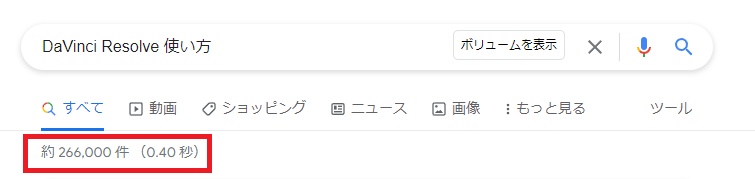
↑約26万ヒット
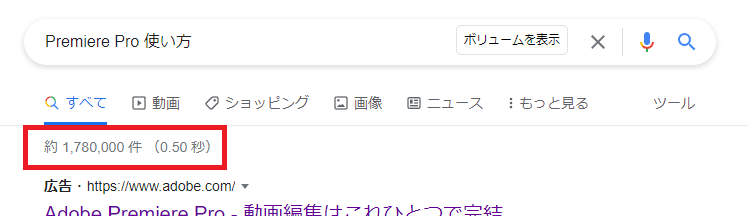
↑約178万ヒット
実際に無料ソフトDaVinci Resolveとプレミアム プロ を比較した場合7倍の検索数に開きがあったので、困った際の情報量の多さはアドビ商品の強みと言えるでしょう。
2:Adobeソフトの連携力
また【Adobeソフト同士の互換性・連携の快適さ】も魅力の一つ。
WEB関連の仕事の場合、高単価の案件を狙うなら単一のソフトのみで仕事が完了することは少なくとも複数のソフトを活用する必要があります。
そういった場合別ソフトで作成したファイルを適応させる必要がありますが、ファイル形式などがあわずうまく取り込まれないことが多い。
- 『PremiumPRO』動画編集ソフトを起動する
- 『Adobe Stock』版権フリーの画像を探す
- 『After Effects』動画編集にCGやアニメーションを追加
- 『Illustrator』自分の書いた絵を動画に追加
- 『Photoshop』目を引くサムネイルを作成
この工程を煩わしい形式変換など不要かつ別途で用意することなくAdobe Creative Cloudのみでスムーズに作業などを行えるので時短になる。
3:コストパフォーマンスの高さ

Creative Cloudの全ソフトを使えるプランは【月額4,980円】
| プラン名 | 価格 | 対象となる条件 |
|---|---|---|
| コンプリートプラン 個人版 | 4,980円/月額(年間プラン) | 新規 |
| コンプリートプラン+Adobe Stock | 8,460円/月額(年間プラン) | 新規 |
| プレミアム プロ単体プラン | 2,180円(年間プラン) | 新規 |
※年間プランを途中解約する場合違約金があります。
Creative Cloudなら商業レベルのソフトが一つ当たり【4980÷20で月額249円】
一見月額料金だけで見ると他のソフト会社より高く見えますが、多機能ソフトを使い倒したい人からすればむしろ割安といっていいでしょう。
一応単体プランもありますが「このソフトしか絶対使わない!!」という方以外には選ぶメリットがないのでおすすめはしません。
⇒Adobe Creative Cloudを体験してみたい方はこちらから!!
まとめ
QRTigerでのMP3QRコードの生成と変換は高速で簡単です。また、スタイル、目的、テーマ、またはブランドに応じてQRコードをカスタム設計することもできます。
また先程紹介したはAdobe製品は就職を目指している方には立派なアピールポイントになりますし、プロを目指している方には必須といっていいソフトなのでアドビソフトが使えるようになっていたほうがのちのち役に立つます!
もしお得に利用したいのであれば[年間プラン一括払い]を選択することで、月々プランや年間プラン月払いよりさらに割安に利用できるのでおすすめ。
[Adobe Creative Cloudの詳細はこちらから!!]